कुछ नेटफ्लिक्स उपयोगकर्ता त्रुटि कोड TVQ-ST-131 का सामना कर रहे हैं जब भी वे ऐप से जुड़ने का प्रयास करते हैं (वे कभी भी प्रारंभिक लॉगिन स्क्रीन से आगे नहीं बढ़ते हैं)। यह विशेष त्रुटि कई प्लेटफार्मों पर होती है और आम तौर पर एक नेटवर्क कनेक्टिविटी समस्या की ओर इशारा करती है जो आपके डिवाइस को नेटफ्लिक्स सेवा तक पहुंचने से रोक रही है।

जैसा कि यह पता चला है, कई अलग-अलग कारण हैं जो इस त्रुटि कोड के स्पष्ट होने में योगदान कर सकते हैं। यहां संभावित दोषियों की एक शॉर्टलिस्ट है जो इस त्रुटि कोड के लिए जिम्मेदार हो सकते हैं:
- सर्वर समस्या - जैसा कि यह पता चला है, यह विशेष समस्या सर्वर समस्या के कारण बहुत अच्छी तरह से हो सकती है। यदि यह परिदृश्य लागू होता है, तो केवल एक चीज जो आप कर सकते हैं वह है सर्वर की समस्या की पहचान करना और समस्या को ठीक करने के लिए नेटफ्लिक्स की प्रतीक्षा करना, क्योंकि यह आपके नियंत्रण से बाहर है।
- नेटफ्लिक्स खाता अधर में फंसा हुआ है - कुछ प्रभावित मुद्दों के अनुसार, यह विशेष समस्या उन उदाहरणों में हो सकती है जहां उपयोगकर्ता खाता वास्तव में सक्रिय नहीं है, भले ही नेटफ्लिक्स ऐप इंटरफ़ेस दिखाता है कि यह है। इस मामले में, साइन आउट करने और अपने खाते से वापस आने से समस्या ठीक हो जानी चाहिए।
- अपने राउटर को रीस्टार्ट या रीबूट करें - इस विशेष त्रुटि कोड के लिए एक नेटवर्क असंगति भी जिम्मेदार हो सकती है। आमतौर पर, यह समस्या आपके ISP द्वारा असाइन किए गए डायनेमिक IP द्वारा उत्पन्न होती है। इस मामले में, आप या तो पुनरारंभ करके या अपने राउटर को रीबूट करके इस समस्या को ठीक करने में सक्षम होना चाहिए।
- खराब डीएनएस रेंज - खराब डीएनएस रेंज को इस त्रुटि कोड के स्पष्ट होने के लिए जिम्मेदार माना जाता है। अधिकांश प्रभावित उपयोगकर्ताओं ने डिफ़ॉल्ट DNS श्रेणी को संशोधित करके और इसे Google द्वारा प्रदान की गई अधिक स्थिर श्रेणी में स्विच करके इस समस्या को ठीक करने में कामयाबी हासिल की है।
- आपके नेटवर्क पर स्ट्रीमिंग प्रतिबंधित है - यह भी संभव है कि आपका नेटवर्क एडमिनिस्ट्रेटर या आपका आईएसपी भी आपके कंप्यूटर को नेटफ्लिक्स के साथ संचार करने से सक्रिय रूप से रोक रहा हो। इस मामले में, आपको शामिल पक्ष से संपर्क करना होगा और स्पष्टीकरण मांगना होगा।
विधि 1:नेटफ्लिक्स सर्वर की स्थिति की जांच करना
इससे पहले कि आप नीचे दिए गए किसी भी अन्य सुधार का प्रयास करें, आपको यह सुनिश्चित करके इस समस्या निवारण मार्गदर्शिका को शुरू करना चाहिए कि नेटफ्लिक्स सेवा वर्तमान में एक सर्वर आउटेज का अनुभव नहीं कर रही है जो आपके डिवाइस पर प्लेबैक को प्रभावित कर सकती है।
सौभाग्य से, आप आसानी से नेटफ्लिक्स के आधिकारिक स्थिति पृष्ठ पर पहुंचकर इसकी जांच कर सकते हैं और जांच सकते हैं कि क्या वे वर्तमान में किसी समस्या की रिपोर्ट कर रहे हैं।
यदि नेटफ्लिक्स का स्थिति पृष्ठ वर्तमान में सर्वर की समस्या की रिपोर्ट करता है, तो आप लाइव चैट प्रारंभ करें . पर क्लिक कर सकते हैं बटन और सहायता एजेंट से पूछें कि क्या वर्तमान समस्या आपके क्षेत्र में डिवाइस स्ट्रीमिंग को प्रभावित कर सकती है।
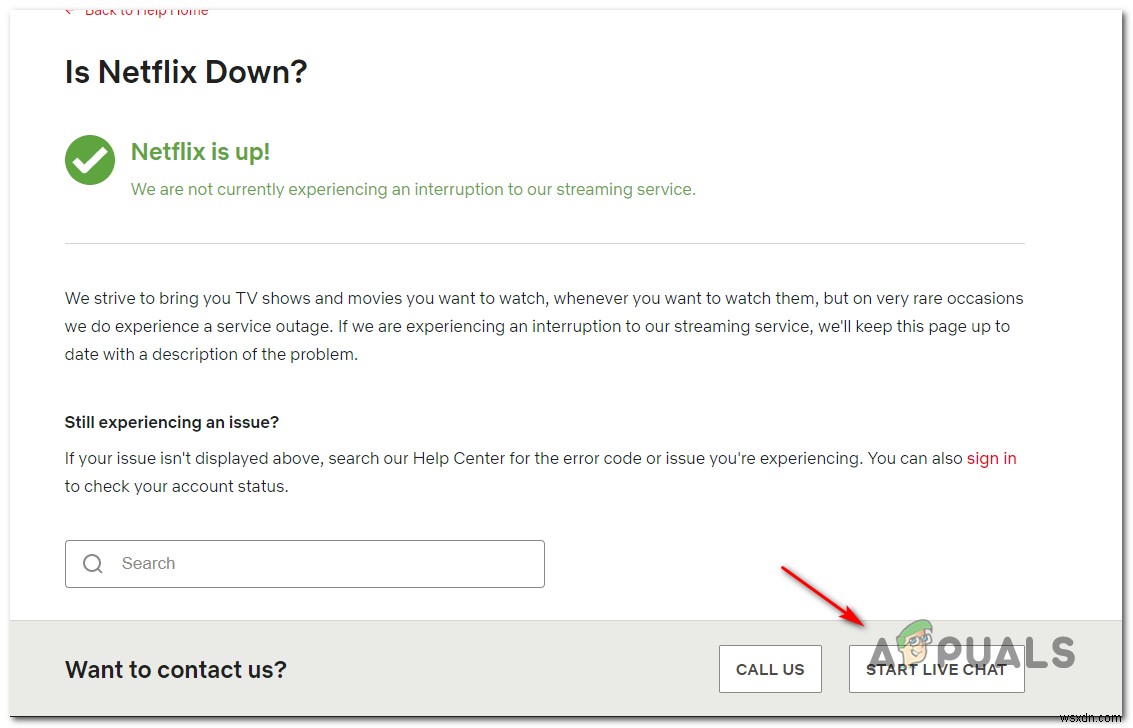
यदि आपके द्वारा अभी-अभी की गई जांच में सर्वर की समस्या का पता चला है, तो केवल एक चीज जो आप अभी कर सकते हैं, वह है नेटफ्लिक्स द्वारा समस्या के समाधान की प्रतीक्षा करना।
दूसरी ओर, यदि सर्वर की समस्या का कोई सबूत नहीं है, तो सभी संकेत एक स्थानीय समस्या की ओर इशारा करते हैं जिसे आप स्वयं ठीक कर सकते हैं। इस मामले में, नीचे अगले संभावित सुधार पर जाएं।
विधि 2:नेटफ्लिक्स के साथ पुन:साइन इन करें
जैसा कि यह पता चला है, अधिकांश उपकरणों पर जहां त्रुटि कोड TVQ-ST-131 का सामना करना पड़ता है, यह समस्या एक गड़बड़ साइन अप के कारण बहुत अच्छी तरह से हो सकती है। क्या होता है, आप वास्तव में अपने नेटफ्लिक्स खाते में साइन इन नहीं हैं, भले ही आप जिस ऐप का उपयोग कर रहे हैं वह कहता है कि आप हैं।
यह विशेष समस्या स्मार्ट टीवी और मोबाइल (आईओएस और एंड्रॉइड) पर अधिक आम है।
सौभाग्य से, इस विशेष समस्या के लिए एक त्वरित और आसान समाधान है - आपको फिर से साइन इन करने से पहले केवल अपने खाते से साइन आउट करने की आवश्यकता है।
बेशक, ऐसा करने के सटीक निर्देश आपके डिवाइस के आधार पर भिन्न होंगे, लेकिन आम तौर पर, आप अपने नेटफ्लिक्स खाते के मेनू तक पहुंच कर और नेटफ्लिक्स खाते से साइन आउट का उपयोग करके ऐसा कर सकते हैं। ।

एक बार सफलतापूर्वक साइन आउट करने के बाद, अपने क्रेडेंशियल्स डालकर वापस साइन इन करें, फिर स्ट्रीमिंग फिर से शुरू करें, और देखें कि क्या समस्या अब हल हो गई है।
यदि आप अभी भी वही त्रुटि कोड TVQ-ST-131 का सामना कर रहे हैं, तो नीचे दिए गए अगले संभावित सुधार पर जाएं।
विधि 3:अपना राउटर पुनरारंभ करें या रीसेट करें
यदि आपने पहले सुनिश्चित किया था कि आप वास्तव में सर्वर समस्या से निपट नहीं रहे हैं, तो अगली चीज़ जो आपको देखनी चाहिए वह है नेटवर्क असंगति। इस प्रकार की समस्या आमतौर पर ऐसे मामलों में होती है जहां आपका ISP (इंटरनेट सेवा प्रदाता) एक पूल से एक डायनामिक आईपी पता निर्दिष्ट करेगा जो नेटफ्लिक्स को पसंद नहीं है।
थोड़े से दुर्भाग्य के साथ, आपके द्वारा सौंपा गया डायनेमिक आईपी पता नेटफ्लिक्स द्वारा ब्लैकलिस्ट किया जा सकता है। यदि यह परिदृश्य लागू होता है, तो आपके पास आगे के 2 रास्ते हैं:
- अपना राउटर रीस्टार्ट करें - यह आपके टीसीपी और आईपी कनेक्शन को रीफ्रेश कर देगा, जिससे आपका नेटवर्क डिवाइस आपको उस डिवाइस के लिए एक नया आईपी असाइन करने के लिए मजबूर कर देगा जहां आप नेटफ्लिक्स से स्ट्रीमिंग कर रहे हैं।
- अपना राउटर रीसेट करना - यदि समस्या आपके राउटर द्वारा लागू की गई सेटिंग में निहित है, तो समस्या को ठीक करने के लिए आपको अपनी नेटवर्क डिवाइस सेटिंग्स को उनकी फ़ैक्टरी स्थिति में वापस करने की आवश्यकता हो सकती है।
ए. अपने राउटर को पुनरारंभ करें
यह लंबे समय तक चलने वाले बदलाव किए बिना नए टीसीपी और आईपी डेटा के आवंटन को मजबूर करने का सबसे अच्छा तरीका है जो आपके राउटर की वर्तमान कार्यक्षमता को बाधित कर सकता है।
राउटर पुनरारंभ करने के लिए, अपने राउटर के पिछले हिस्से पर एक नज़र डालें और अपने नेटवर्क डिवाइस को बंद करने के लिए पावर बटन (चालू/बंद बटन) दबाएं बंद करें।
एक बार जब आप सफलतापूर्वक बिजली काटने का प्रबंधन कर लेते हैं, तो पावर केबल को पावर आउटलेट से डिस्कनेक्ट कर दें, और यह सुनिश्चित करने के लिए पूरे एक मिनट तक प्रतीक्षा करें कि पावर कैपेसिटर पूरी तरह से समाप्त हो गए हैं।

जब आप अपने राउटर को पुनरारंभ करने का प्रबंधन करते हैं और इंटरनेट एक्सेस फिर से शुरू हो जाता है, तब तक प्रतीक्षा करें जब तक कि इंटरनेट एक्सेस वापस न हो जाए, फिर एक बार फिर नेटफ्लिक्स के साथ साइन इन करने का प्रयास करें और देखें कि क्या समस्या अब हल हो गई है।
बी. अपना राउटर रीसेट करें
यदि सरल पुनरारंभ प्रक्रिया आपके लिए काम नहीं करती है, तो अगली चीज़ जो आपको अधिक गंभीर असंगति को ठीक करने के लिए करनी चाहिए, वह है नेटवर्क रीसेट करना।
यदि समस्या राउटर सेटिंग से उत्पन्न होती है, तो आपका अगला कदम यह होना चाहिए कि आप अपने राउटर को उसकी फ़ैक्टरी स्थिति में रीसेट करें और देखें कि नेटफ्लिक्स स्ट्रीमिंग ठीक हो गई है या नहीं।
लेकिन ध्यान रखें कि ऐसा करने से, आप हर उस सेटिंग को भी रीसेट कर देंगे जो आपने अपने राउटर के लिए पहले स्थापित की होगी। इसमें सहेजे गए PPPoE क्रेडेंशियल, श्वेतसूचीबद्ध या अवरुद्ध पोर्ट, अग्रेषित पोर्ट आदि शामिल हैं।

नोट: ध्यान रखें कि अधिकांश राउटर मॉडल के साथ, रीसेट करें जब तक आप टूथपिक या छोटे पेचकस जैसी नुकीली वस्तु का उपयोग नहीं करते हैं, तब तक बटन तक पहुंच नहीं होगी।
एक बार रीसेट प्रक्रिया पूरी हो जाने के बाद, इंटरनेट एक्सेस को फिर से स्थापित करें (यदि आपका ISP PPPoE का उपयोग कर रहा है), तो आपको इंटरनेट एक्सेस को फिर से स्थापित करने के लिए अपने प्रारंभिक राउटर सेटअप में आपको दिए गए क्रेडेंशियल्स को फिर से सम्मिलित करना होगा।
अंत में, नेटफ्लिक्स से सामग्री को फिर से स्ट्रीम करने का प्रयास करें और देखें कि क्या ऑपरेशन पूरा हो गया है।
यदि वही समस्या अभी भी हो रही है, तो नीचे अगले संभावित समाधान पर जाएँ।
विधि 4:DNS श्रेणी बदलना
जैसा कि यह पता चला है कि यदि आप पीसी, एक्सबॉक्स वन या प्लेस्टेशन 4 पर इस त्रुटि कोड का सामना कर रहे हैं, तो संभावना है कि आप एक DNS (डोमेन नाम पता) असंगति से निपट रहे हैं जो स्ट्रीमिंग कार्य को प्रभावित कर रहा है।
कई प्रभावित उपयोगकर्ता जो पहले इसी समस्या से जूझ रहे थे, उन्होंने पुष्टि की है कि वे अधिक स्थिर डीएनएस में माइग्रेशन को पूरा करके इस समस्या को ठीक करने में कामयाब रहे।
नोट: अधिकांश मामलों में, प्रभावित उपयोगकर्ताओं ने रिपोर्ट किया है कि वे डीएनएस को Google द्वारा प्रदान किए गए मानों में बदलकर समस्या को ठीक करने में कामयाब रहे।
लेकिन ध्यान रखें कि उस प्लेटफ़ॉर्म के आधार पर जहां आपको त्रुटि कोड TVQ-ST-131 का सामना करना पड़ रहा है पर, डिफ़ॉल्ट DNS को बदलने के चरण भिन्न होंगे। इस वजह से, हमने 3 अलग-अलग सब-गाइड बनाए हैं, इसलिए बेझिझक उस गाइड का पालन करें जो आपके विशेष परिदृश्य पर लागू हो:
ए. Xbox One पर DNS बदलना
- अपने Xbox One मेनू की होम स्क्रीन से, गाइड मेनू लाने के लिए अपने कंट्रोलर पर Xbox बटन दबाएं। एक बार अंदर जाने के बाद, सेटिंग . पर पहुंचें मेन्यू।
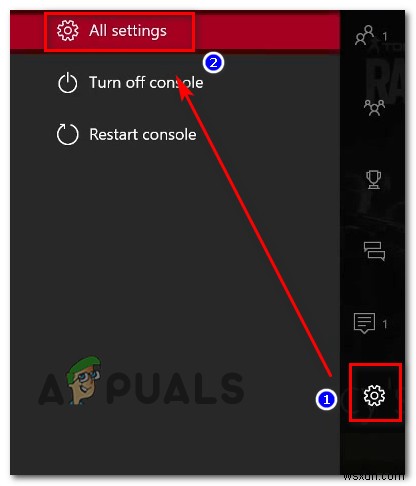
- सेटिंग . से अपने Xbox One कंसोल के मेनू में, नेटवर्क . चुनें बाईं ओर लंबवत मेनू से टैब करें, फिर दाएं अनुभाग पर जाएं और नेटवर्क सेटिंग तक पहुंचें उप-मेनू।
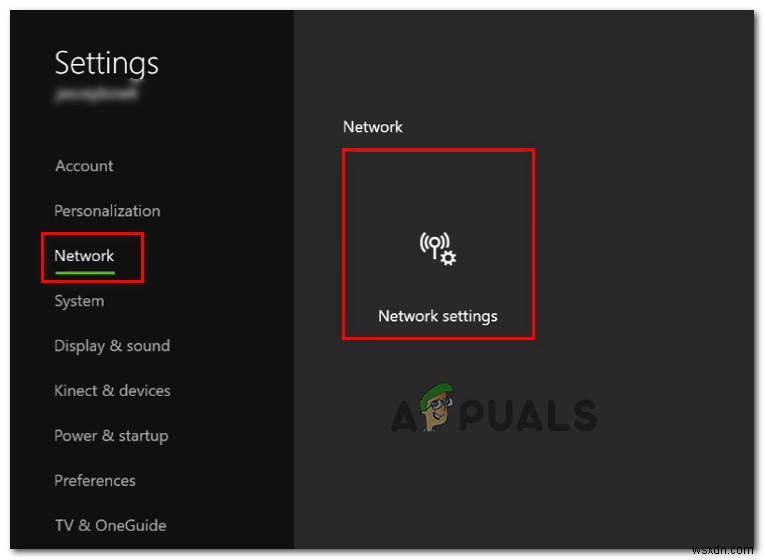
- नेटवर्क के अंदर मेनू, उन्नत सेटिंग तक पहुंचें बाईं ओर के अनुभाग से मेनू।

- एक बार जब आप उन्नत सेटिंग के अंदर आ जाएं मेनू में, DNS सेटिंग select चुनें , फिर मैन्युअल . चुनें अगले संकेत से।
- अगला, प्राथमिक DNS के लिए मान बदलें और माध्यमिक DNS निम्न में से:
Primary DNS: 8.8.8.8 Secondary DNS: 8.8.4.4

नोट: यदि आप IPV6 प्रोटोकॉल का उपयोग करना चाहते हैं, तो इसके बजाय निम्नलिखित मानों का उपयोग करें:
Primary DNS: 208.67.222.222 Secondary DNS: 208.67.220.220
- इस नए DNS को अपनी डिफ़ॉल्ट पसंद के रूप में लागू करने के लिए परिवर्तनों को सहेजें, फिर अपने कंसोल को पुनरारंभ करें और देखें कि अगला स्टार्टअप पूरा होने के बाद त्रुटि कोड हल हो गया है या नहीं।
बी. Playstation 4 पर डीएनएस बदलना
- अपने PS4 कंसोल के मुख्य डैशबोर्ड से, ऊपर की ओर स्वाइप करके प्रारंभ करें, फिर सेटिंग, का चयन करने के लिए बाएं हाथ के अंगूठे का उपयोग करें फिर इस मेनू को एक्सेस करने के लिए X दबाएं।

- एक बार जब आप सेटिंग . के अंदर हों मेनू, सेटिंग> नेटवर्क पर नेविगेट करें , और इंटरनेट कनेक्शन सेट अप करें . तक पहुंचें उपलब्ध विकल्पों की सूची से।
- अगले मेनू से, कस्टम choose चुनें इसलिए आपके पास एक कस्टम DNS स्थापित करने का विकल्प होगा।

- अगले संकेत पर, स्वचालित रूप से choose चुनें अपने कंसोल को आईपी पते को स्वचालित रूप से कॉन्फ़िगर करने की स्वतंत्रता देने के लिए।
- अगला, चुनें निर्दिष्ट न करें जब आप डीएचसीपी होस्ट नाम . पर पहुंच जाते हैं संकेत देना।
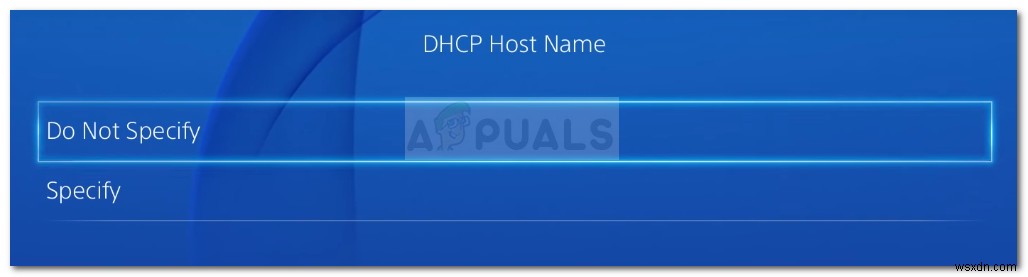
- डीएनएस सेटिंग . पर चरण, मैन्युअल, . चुनें फिर प्राथमिक DNS . सेट करें और माध्यमिक DNS निम्न मानों के लिए:
Primary DNS - 8.8.8.8 Secondary DNS - 8.8.4.4
नोट: यदि आप IPV6 प्रोटोकॉल का उपयोग करना चाहते हैं, तो इसके बजाय निम्नलिखित मानों का उपयोग करें:
Primary DNS - 208.67.222.222 Secondary DNS - 208.67.220.220
- परिवर्तन सहेजें, फिर अपने कंसोल को पुनरारंभ करें और देखें कि क्या समस्या अब हल हो गई है।
सी. पीसी पर डीएनएस बदलना
- एक चलाएं खोलें Windows key + R pressing दबाकर डायलॉग बॉक्स . इसके बाद, 'ncpa.cpl . टाइप करें ' और दर्ज करें . दबाएं नेटवर्क कनेक्शन खोलने के लिए खिड़की।

- नेटवर्क कनेक्शन से विंडो में, वाई-फ़ाई (वायरलेस नेटवर्क कनेक्शन) . पर राइट-क्लिक करें और गुण choose चुनें संदर्भ मेनू से। यदि आप वायरलेस कनेक्शन का उपयोग कर रहे हैं, तो ईथरनेट (लोकल एरिया कनेक्शन) पर राइट-क्लिक करें बजाय।

नोट: जब आपको UAC (उपयोगकर्ता खाता नियंत्रण) . द्वारा संकेत दिया जाए , हां . क्लिक करें व्यवस्थापकीय विशेषाधिकार प्रदान करने के लिए।
- ईथरनेट या Wifi विंडो पर, नेटवर्किंग . पर नेविगेट करें टैब पर जाएं, और यह कनेक्शन निम्न मदों का उपयोग करता है शीर्षक वाला अनुभाग ढूंढें। जब आप वहां पहुंचें, तो इंटरनेट प्रोटोकॉल संस्करण 4 (TCP / IPv4), से संबद्ध बॉक्स को चेक करें फिर गुणों . पर क्लिक करें बटन।
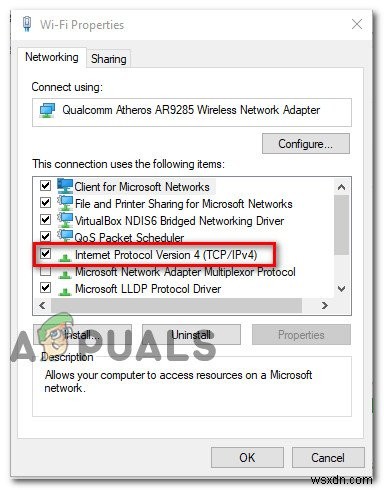
- एक बार जब आप इंटरनेट प्रोटोकॉल संस्करण 4 (TCP /IPv4) के अंदर हों सेटिंग्स, सामान्य . पर क्लिक करें टैब में, निम्न DNS सर्वर पते का उपयोग करने वाले बॉक्स को सक्षम करें।
- अगली स्क्रीन पर, पसंदीदा DNS सर्वर को बदलें और वैकल्पिक DNS सर्वर निम्न मानों के साथ:
8.8.8.8 8.8.4.4
नोट: यदि आप IPv6 प्रोटोकॉल का उपयोग करना चाहते हैं, तो इसके बजाय इंटरनेट प्रोटोकॉल संस्करण 6:
के लिए निम्न मानों का उपयोग करें 2001:4860:4860::8888
2001:4860:4860::8844 - नए डीएनएस को लागू करने के लिए परिवर्तनों को सहेजें, फिर अपने कंप्यूटर को पुनरारंभ करें और देखें कि अगले कंप्यूटर स्टार्टअप पर समस्या हल हो गई है या नहीं।
अगर वही समस्या अभी भी हो रही है, तो नीचे अगले संभावित समाधान पर जाएँ।
विधि 5:सुनिश्चित करें कि आपका नेटवर्क स्ट्रीमिंग का समर्थन करता है
यदि आप परिणाम के बिना इतनी दूर आ गए हैं, तो आपको इस तथ्य पर विचार करना शुरू कर देना चाहिए कि आप किसी प्रकार के प्रतिबंध से निपट रहे हैं जहां आपका नेटवर्क व्यवस्थापक या आईएसपी नेटफ्लिक्स जैसी स्ट्रीमिंग सेवाओं तक पहुंच को प्रतिबंधित कर रहा है।
यह आमतौर पर काम, स्कूल, होटल, अस्पताल और अन्य प्रकार के सार्वजनिक नेटफ्लिक्स जैसे नेटवर्क के मामले में होता है।
यदि आपके पास ऐसा करने का साधन है, तो यह सुनिश्चित करने के लिए अपने नेटवर्क व्यवस्थापक से संपर्क करें कि स्ट्रीमिंग सेवाएं स्वीकार की जा रही हैं या जानबूझकर अवरुद्ध की जा रही हैं।
